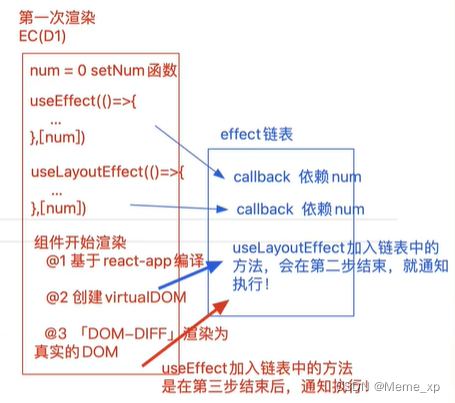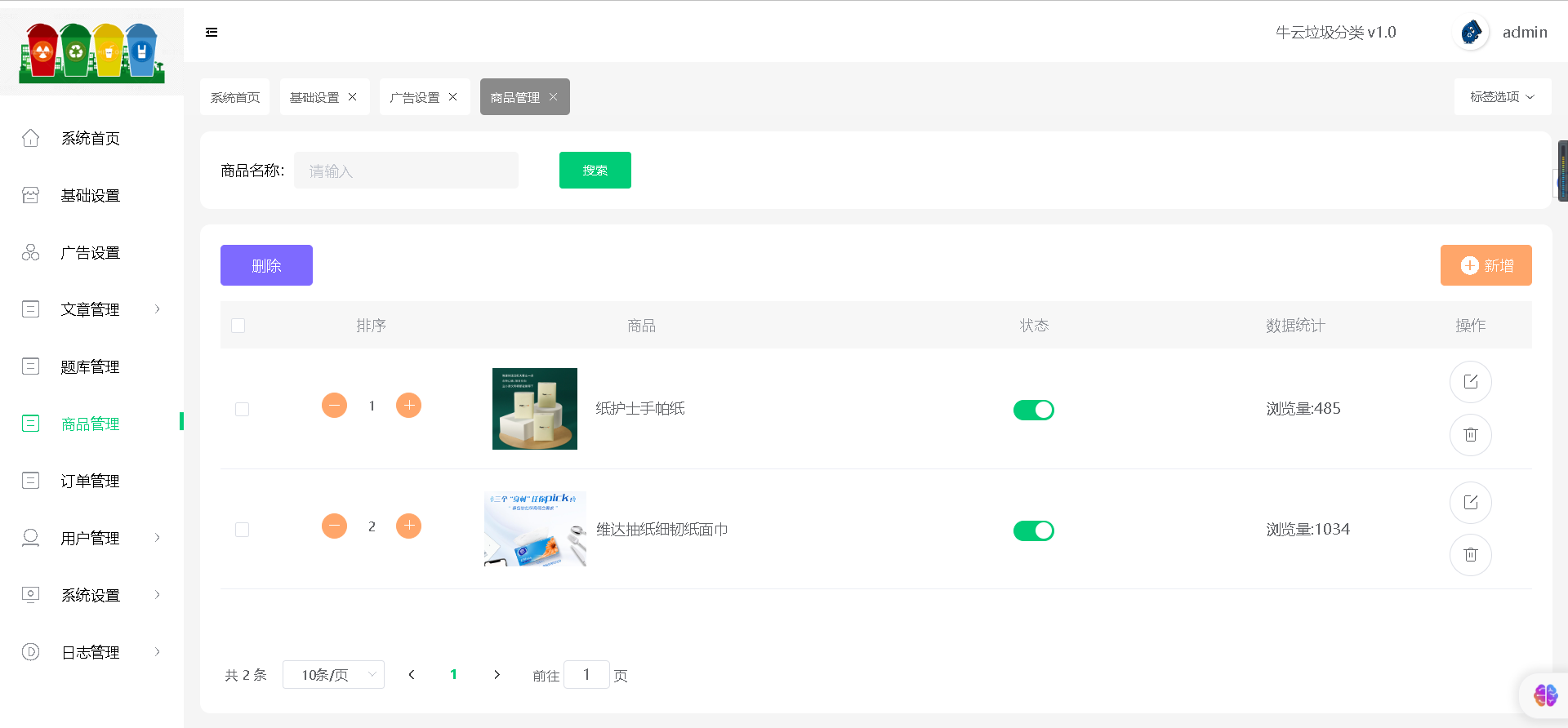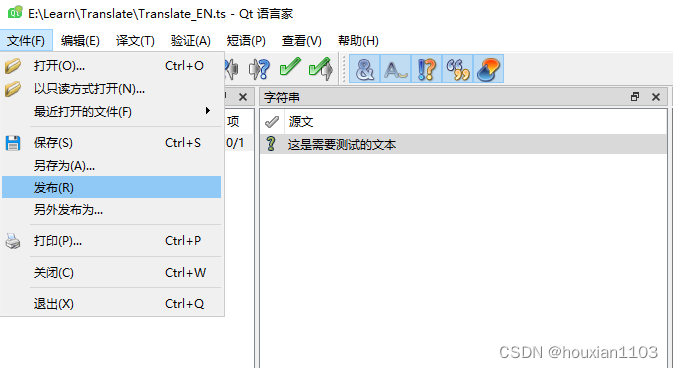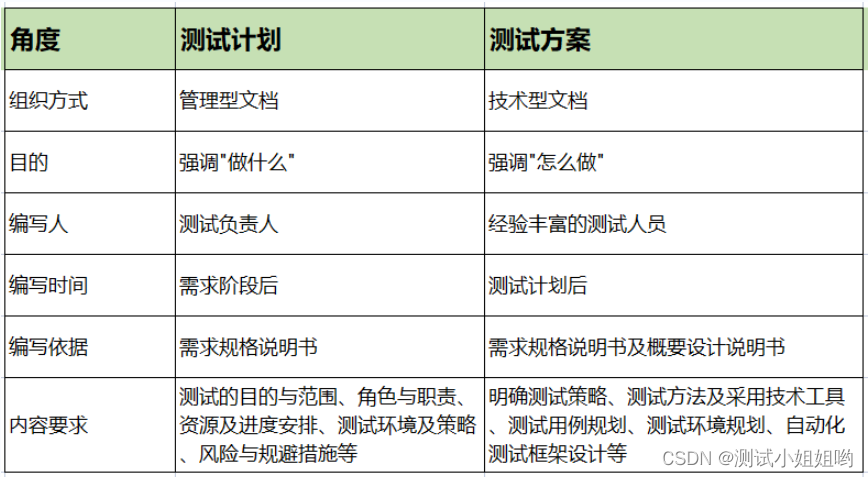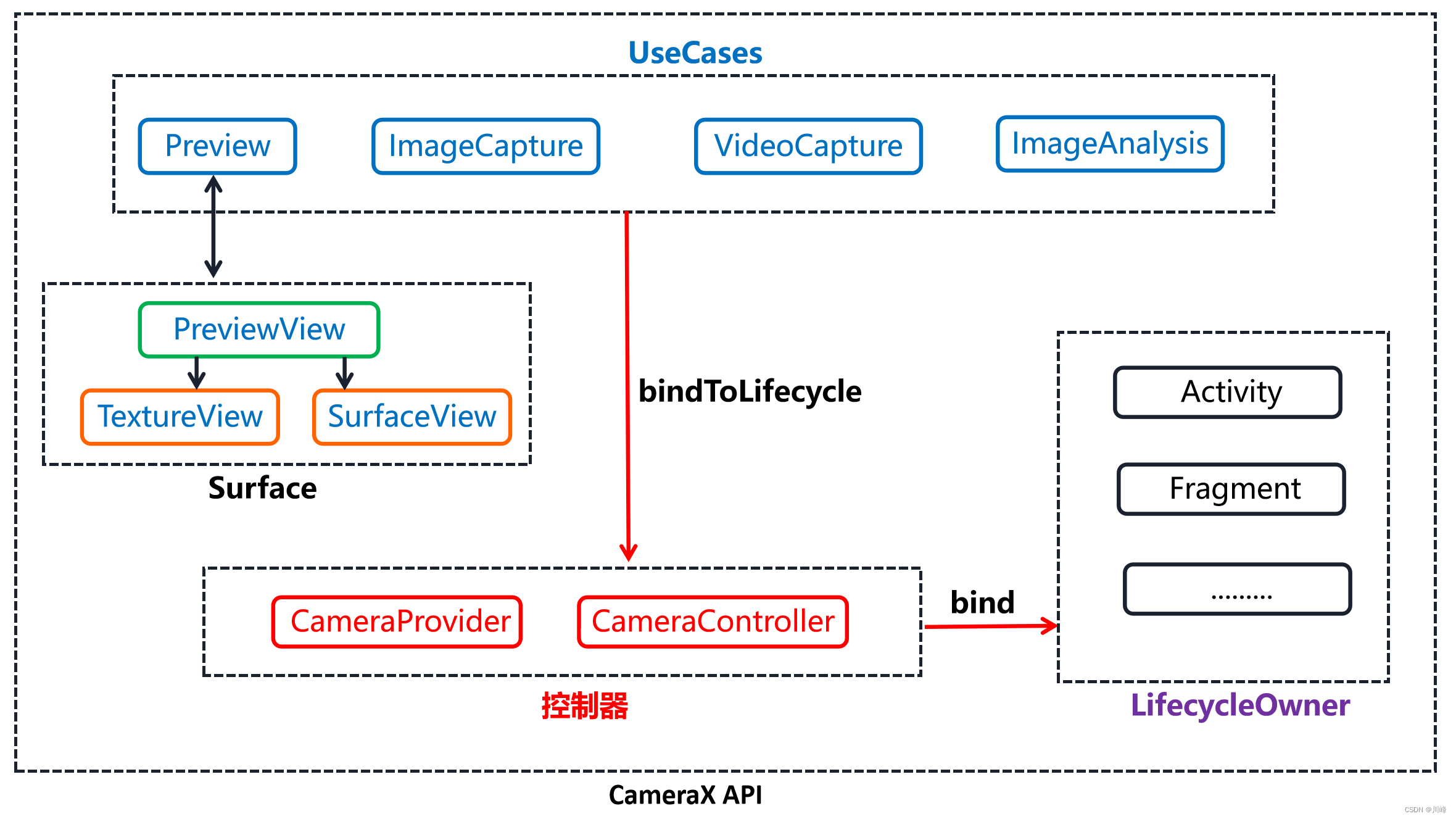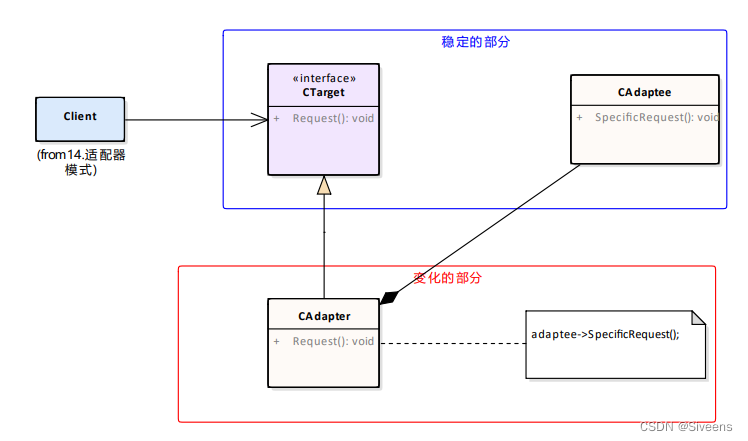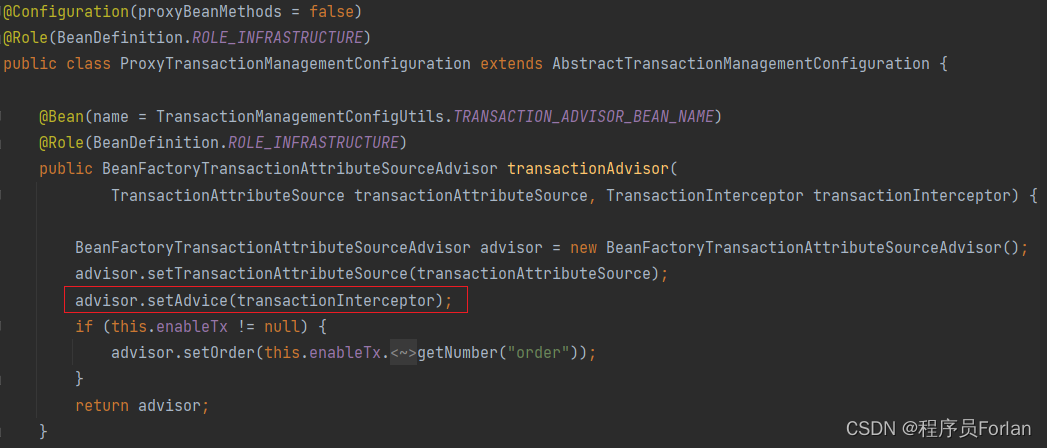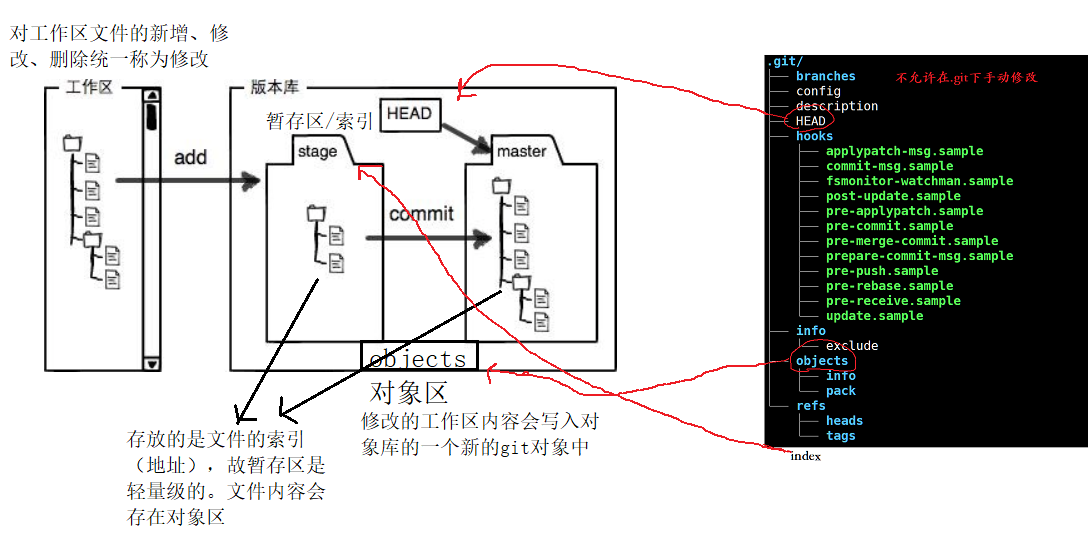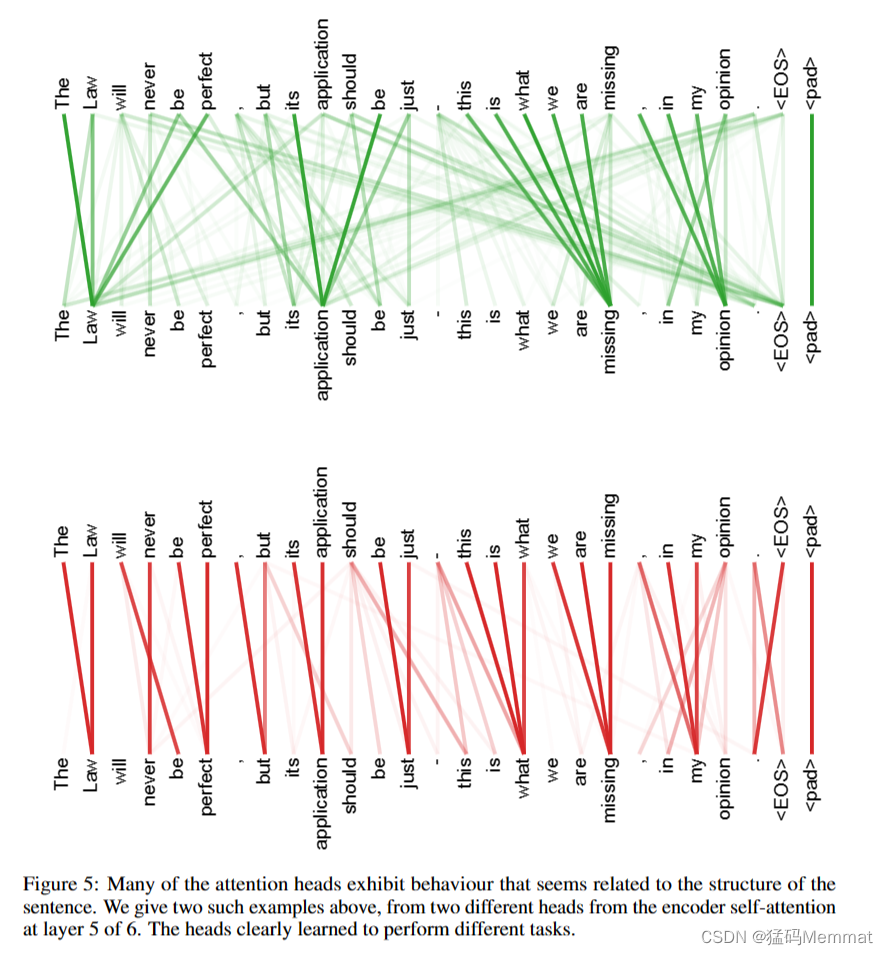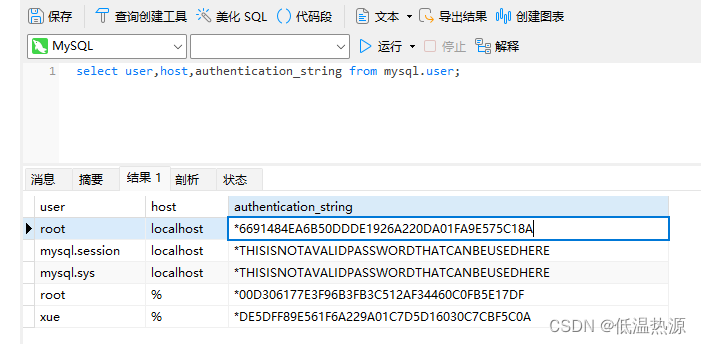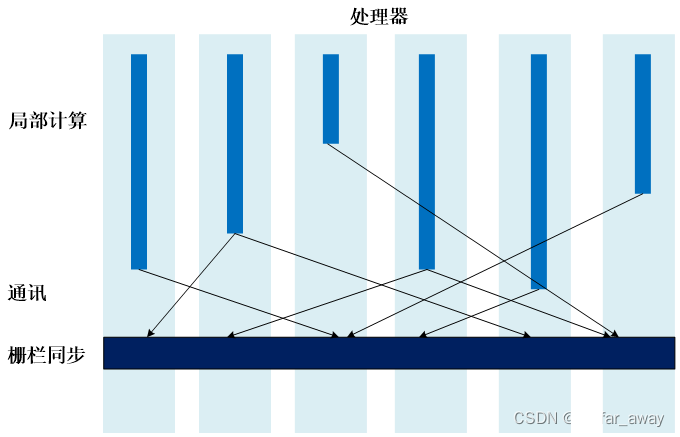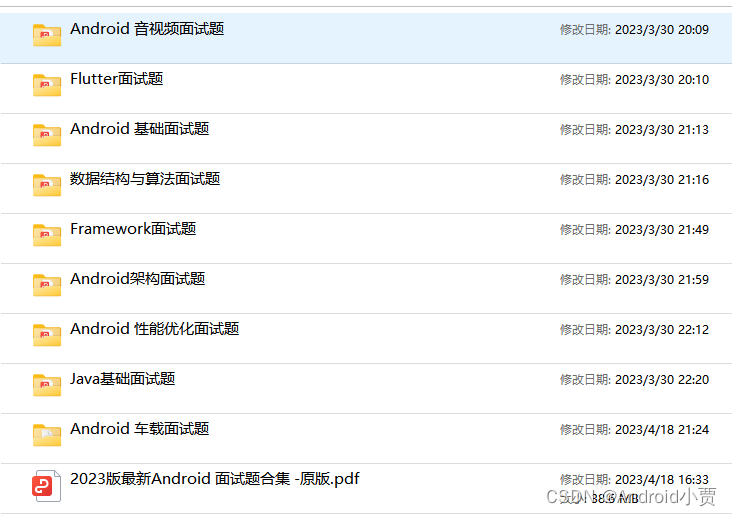目录
Rx 和 Tx 标记
Example:从 CANoe 向 ECU 发送以太网数据包
用例 2:从 ECU 接收以太网数据包
如何仅显示物理或虚拟通信
如何仅显示 Rx 或 Tx 以太网数据包
VN5000以太网包过滤
1、什么是硬件过滤?
2、什么时候使用硬件过滤?
3、需要注意的问题
4、如何在VN5000上配置硬件过滤
Vector Hardware Manager
注意:
Vector Hardware Config
Rx 和 Tx 标记
在基于网络的访问中,以太网数据包的发送和接收方向与基于通道的访问(传统)不同。以太网包的方向总是从VN5000接口的角度看,见下图:
Network-Based配置下以太网数据包的发送和接收方向与Channel-base的访问(传统)不同。以太网包的方向是以VN5000设备为自身,它的接收为Rx,发送为Tx,见下图:
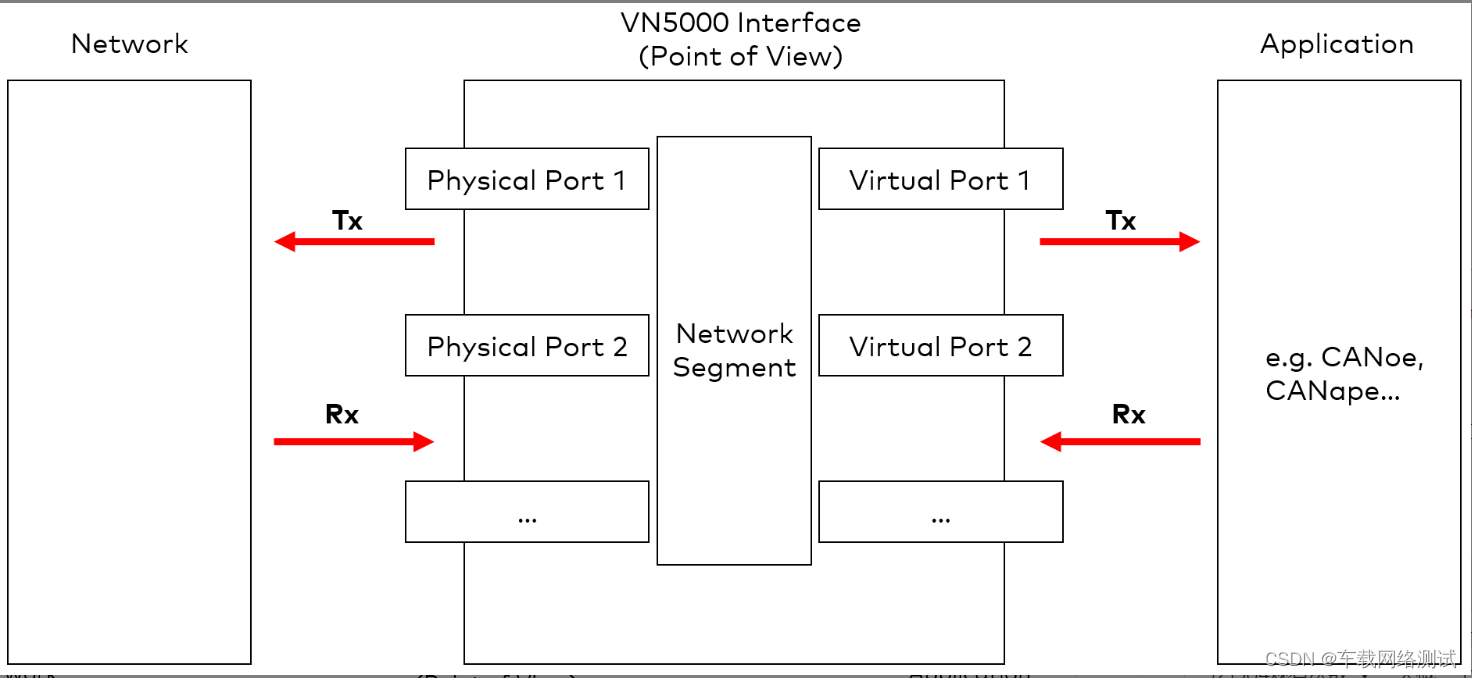
图 1:一般以太网通信中的 Rx 和 Tx 标记
VN5000 接口接收的以太网数据包标有接收 (Rx) 方向。在这种情况下,数据包是由应用程序(例如 CANoe)生成的还是从真实网络接收的都无关紧要。从接口发送到实际网络或应用程序的以太网数据包被标记为传输 (Tx) 以太网数据包。
具体在实际应用中是什么样的呢?让我们看一下两个典型的用例——发送和接收以太网数据包。
Example:从 CANoe 向 ECU 发送以太网数据包
假设我们想从 CANoe 发送一个以太网数据包到一个真正的 ECU(被测件),CANoe 将以太网数据包传输到虚拟端口,VN5000 接口将此数据包转发到相应的物理端口。参考前面提到的图,可以这样描述:
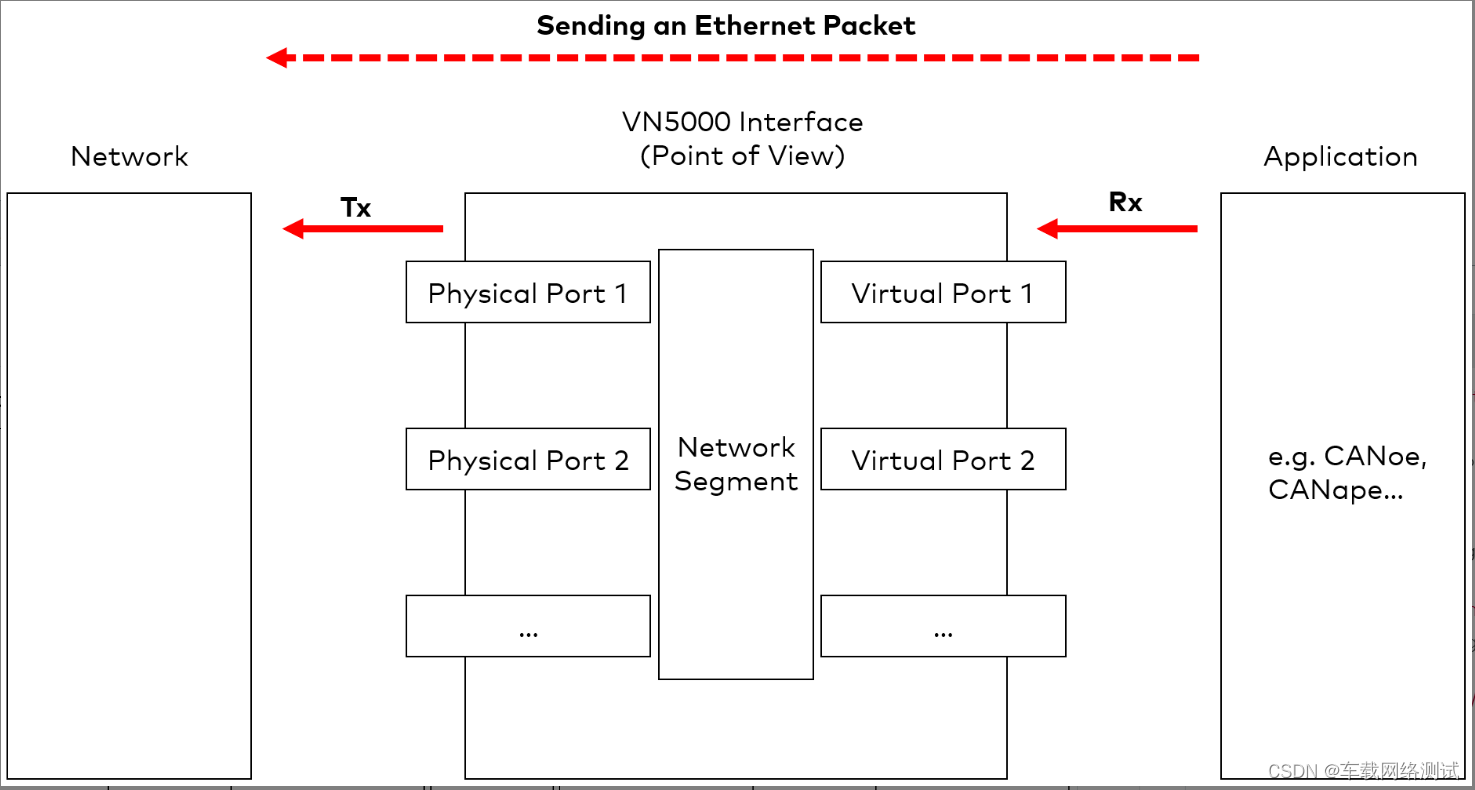
图 2:从应用程序发送到真实网络时以太网通信中的 Rx 和 Tx 标记
在 Trace 窗口中,显示如下图 :

图 3:从应用程序发送到真实网络时的跟踪窗口
用例 2:从 ECU 接收以太网数据包
反之亦然。首先,以太网数据包出现在 VN5000 接口的物理端口。其次,以太网数据包被转发到虚拟端口并由 CANoe 节点处理。参考前面提到的图,可以这样描述:
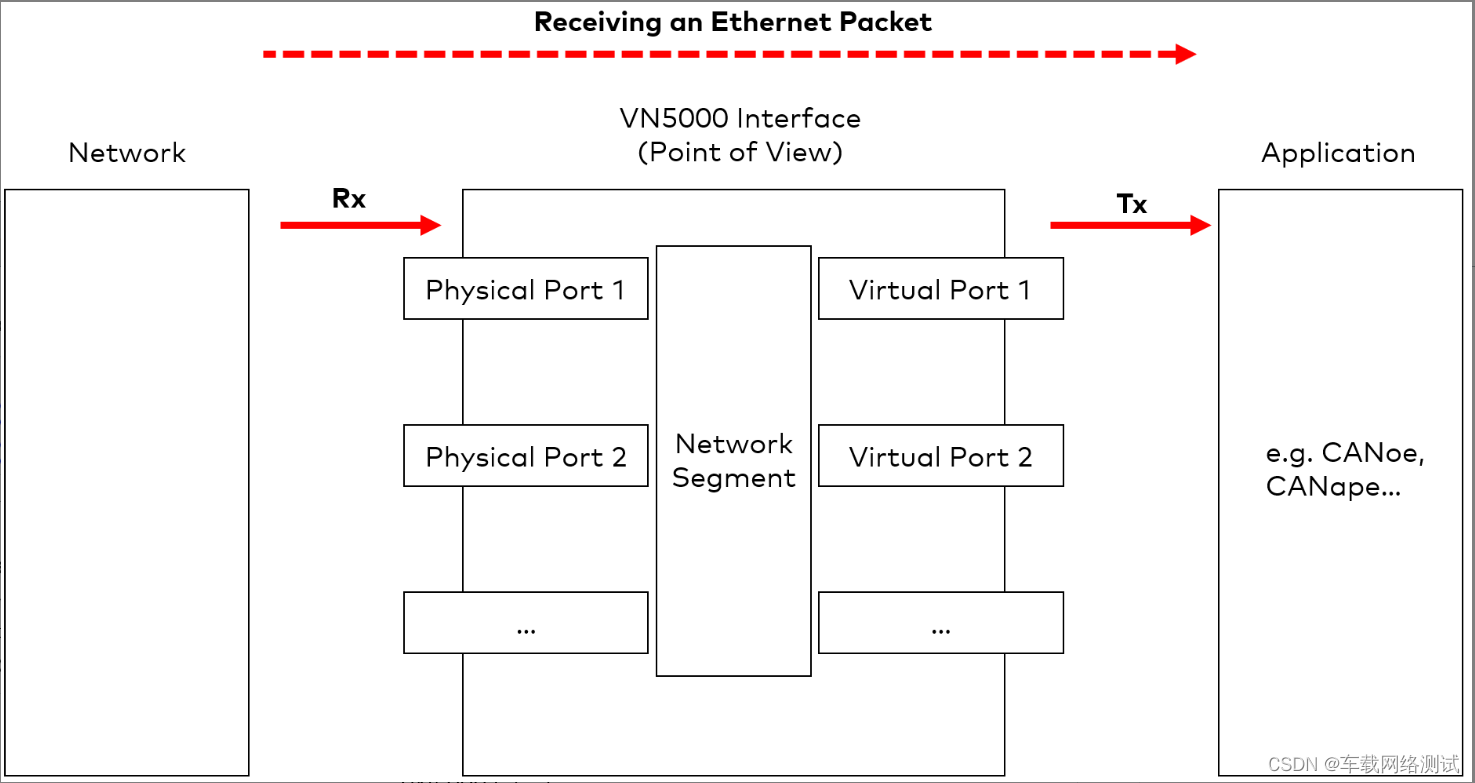
图 4:应用程序从真实网络接收数据包时以太网通信中的 Rx 和 Tx 标记
在 Trace 窗口中,显示如下图 :

图 5:应用程序从真实网络接收数据包时的跟踪窗口
如何仅显示物理或虚拟通信
可以使用 CANoe 选项对话框中的以下设置在测量设置中启用或禁用模拟端口:
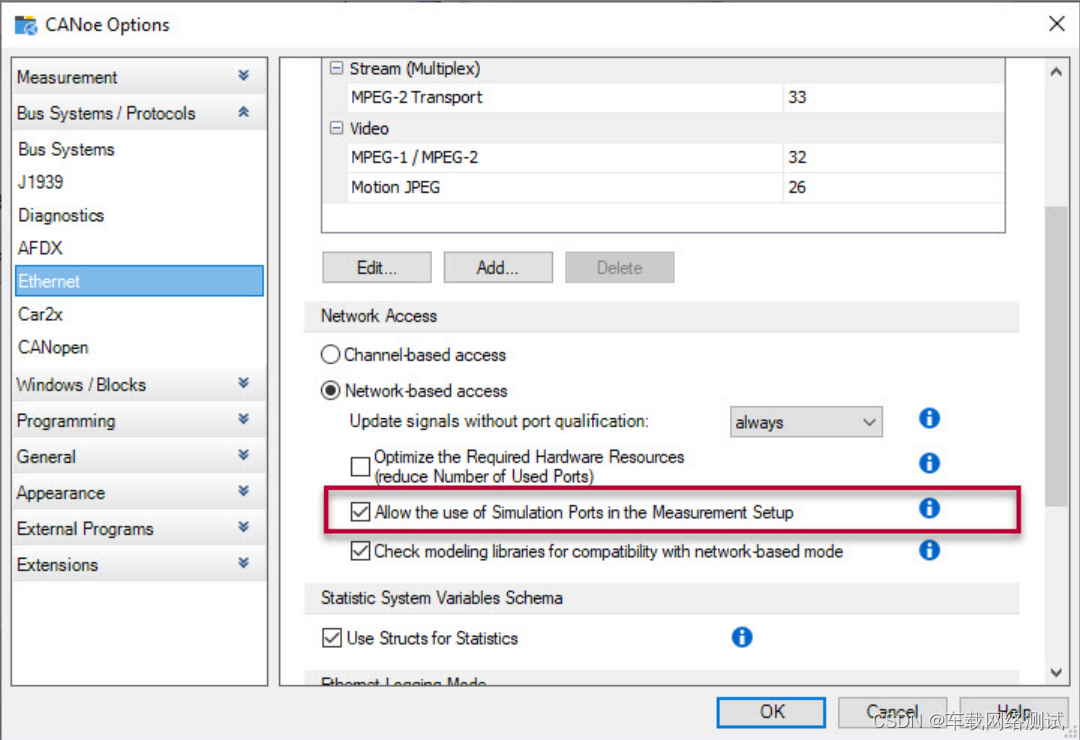
图 6:用于在测量设置中配置模拟端口使用的 CANoe 选项对话框
模拟端口当然仍由剩余的总线模拟使用,并且可以在模拟设置中的 CAPL 和测试脚本中使用。
如何仅显示 Rx 或 Tx 以太网数据包
您可以在跟踪窗口前面使用 IP事件过滤器来过滤以太网数据包的 Tx 或 Rx 方向。
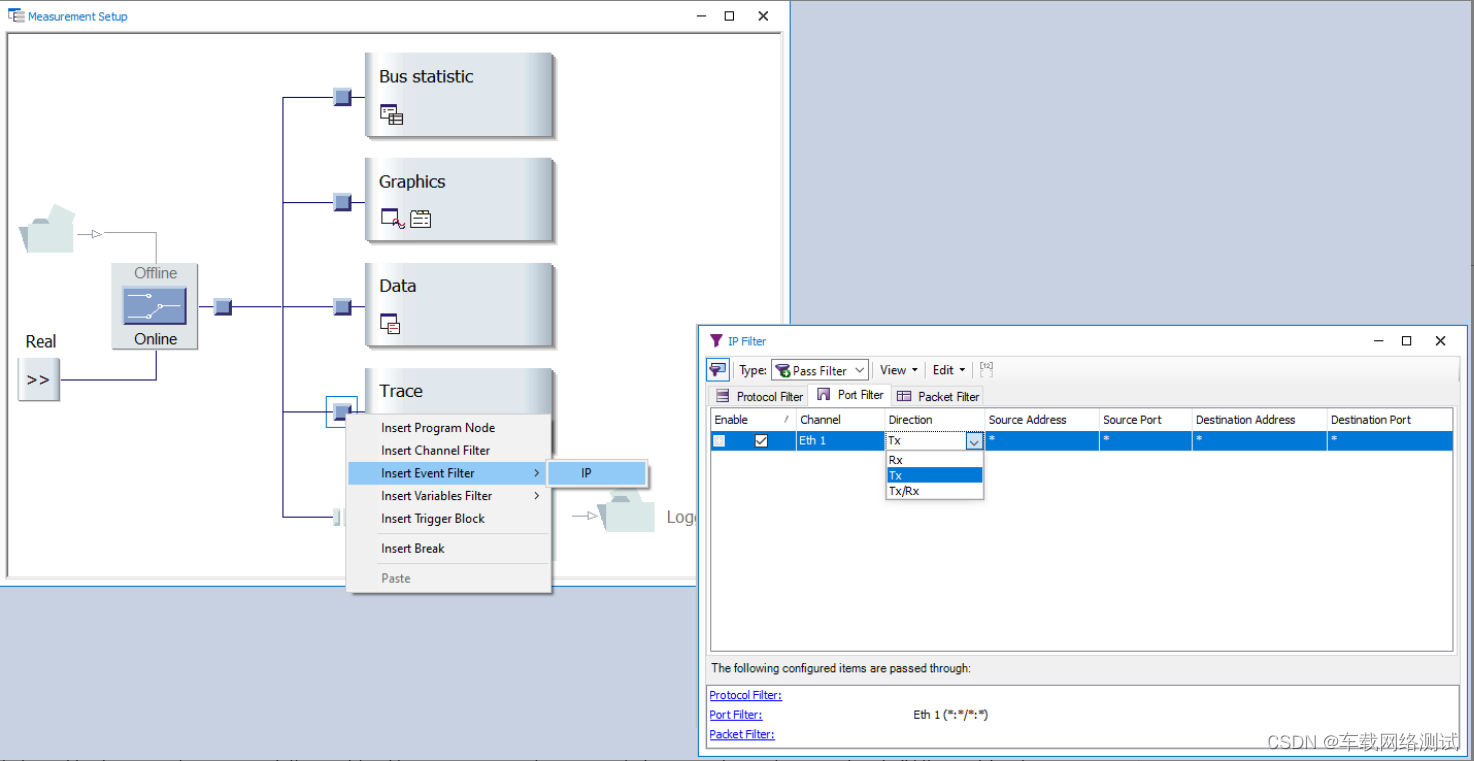
图 7:基于数据包方向的过滤
VN5000以太网包过滤
1、什么是硬件过滤?
启用硬件以太网包过滤器时,以太网包已经在硬件(即VN5000接口)上进行了过滤,不会从该接口的上行端口输出到计算机(例如USB、以太网HOST或镜像端口)。上行链路端口是 USB 端口或 RJ45 以太网端口。
注意:VN5611和VN5612不支持硬件过滤
2、什么时候使用硬件过滤?
硬件过滤会降低上行链路端口的吞吐量。这在具有高数据速率的环境或需要性能优化的环境中很有用。
下图表格中说明了理论上各种类型接口的主机连接的典型(理论上)上行链路速度。如果您超过这些上行链路速度,硬件过滤可以帮助您扩展所需的上行链路带宽。
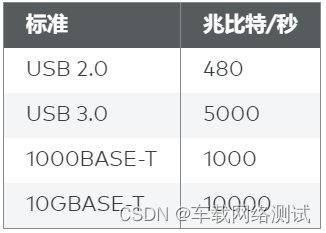
此外,在以太网网络中,相同的以太网数据包被广播到多个端口,您还可以通过使用硬件过滤过滤掉重复的以太网数据包来降低吞吐量。
通过硬件过滤后续,(CANoe 或 CANape对以太网数据包的处理也随着整体吞吐量的降低而得到缓解。
3、需要注意的问题
注意在,在硬件过滤后的过滤掉的以太网数据包将在上位机不可见,因此在使用该功能是一定要注意,确定后续分析中一定不需要使用的数据才进行过滤,否则有可能影响后续问题的分析。
例如,使用 VN5000 接口和 CANoe 分析 ECU 流量。如果在 VN5000 接口上启用硬件过滤器,某些以太网数据包将被过滤掉,永远不会发送到 CANoe。因此,在CANoe中,并不是所有的以太网包都是可见的。这会使以太网流量的分析复杂化,因为 CANoe 中显示的跟踪显然不包括来自 ECU 的所有以太网数据包,因为一些已经被 VN5000 的硬件过滤器过滤掉了。因此,必须确保只过滤在后续分析阶段不需要的以太网数据包。
此外,由于这些硬件过滤器存储在 VN5000 上,因此硬件过滤器独立于您的 CANoe 配置。
4、如何在VN5000上配置硬件过滤
Vector Hardware Manager
1)通过Vector Hardware Manager切换到配置视图,然后换到Ethernet Network Configuration,最后通过Filter选项卡进行过滤规则的配置
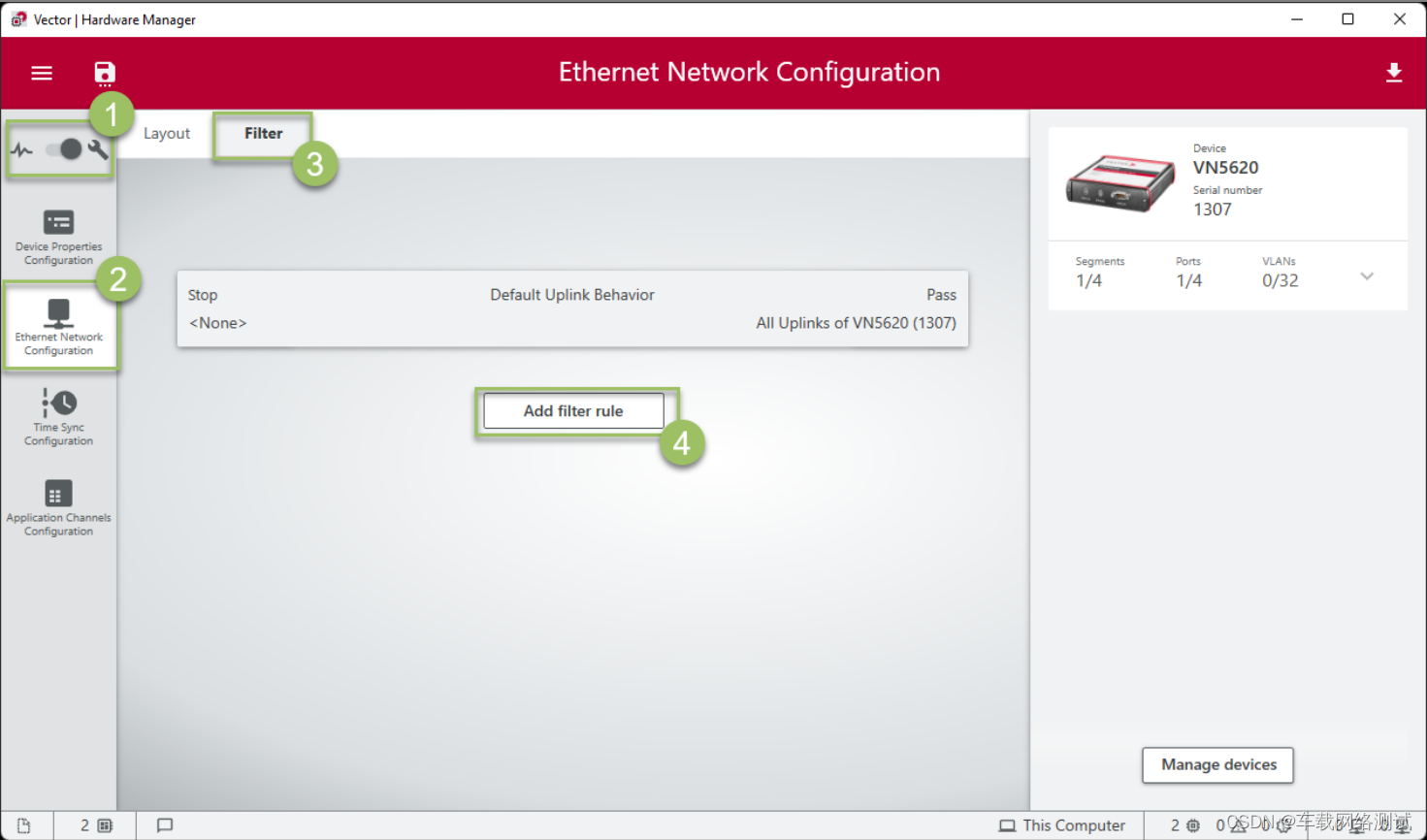
2)在接下来的窗口中,您可以配置过滤器详细信息,例如名称或应考虑的端口。

注意:
默认上行链路行为规则
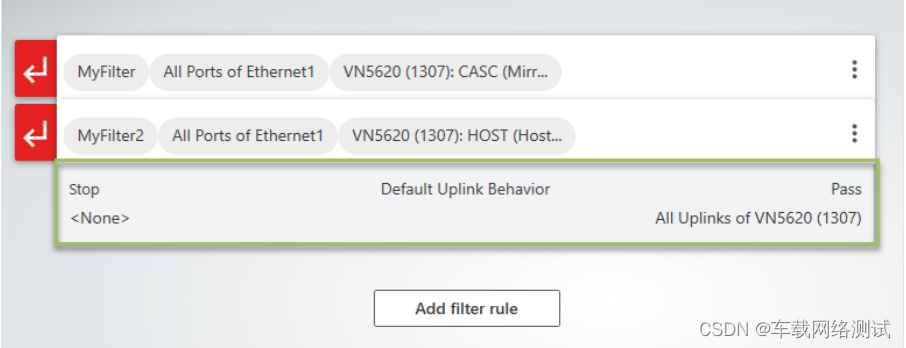
使用多个过滤器时,您可以通过单击每个过滤器规则旁边的三个点来更改优先级
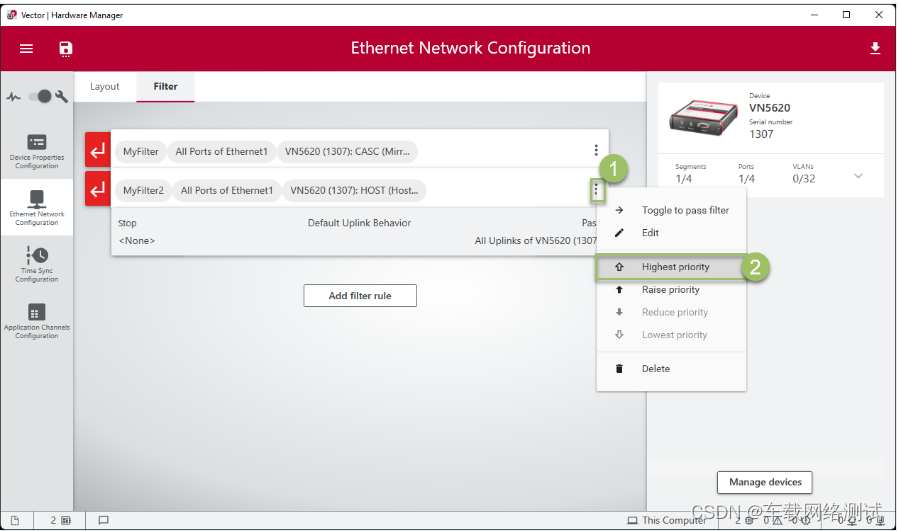
Vector Hardware Config
1)通过Vector Hardware Config右键单击相应的 VN5000 接口打开Ethernet device configuration
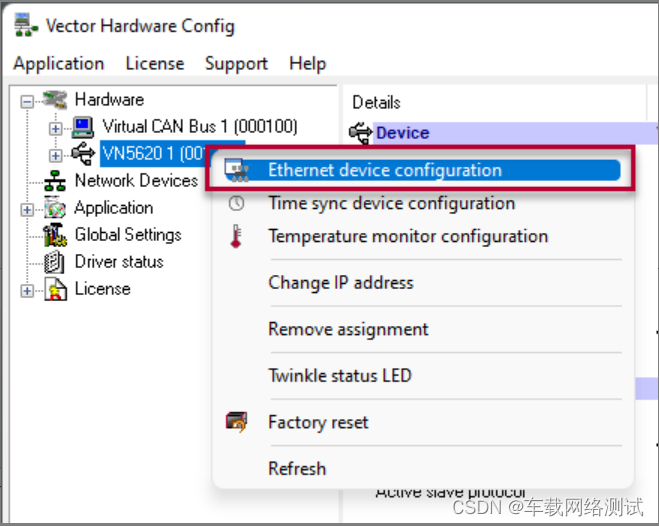
2)切换到上行链路选项卡
3)通过单击选择您的上行链路端口
4)单击“属性”,然后在右侧窗口中您可以配置过滤器
5)右键单击已经存在的Pass Filter可以让您在Pass Filter 和Stop Filter之间进行选择。之后您可以添加过滤器属性,例如Destination MAC-Address、VLAN或Direction:
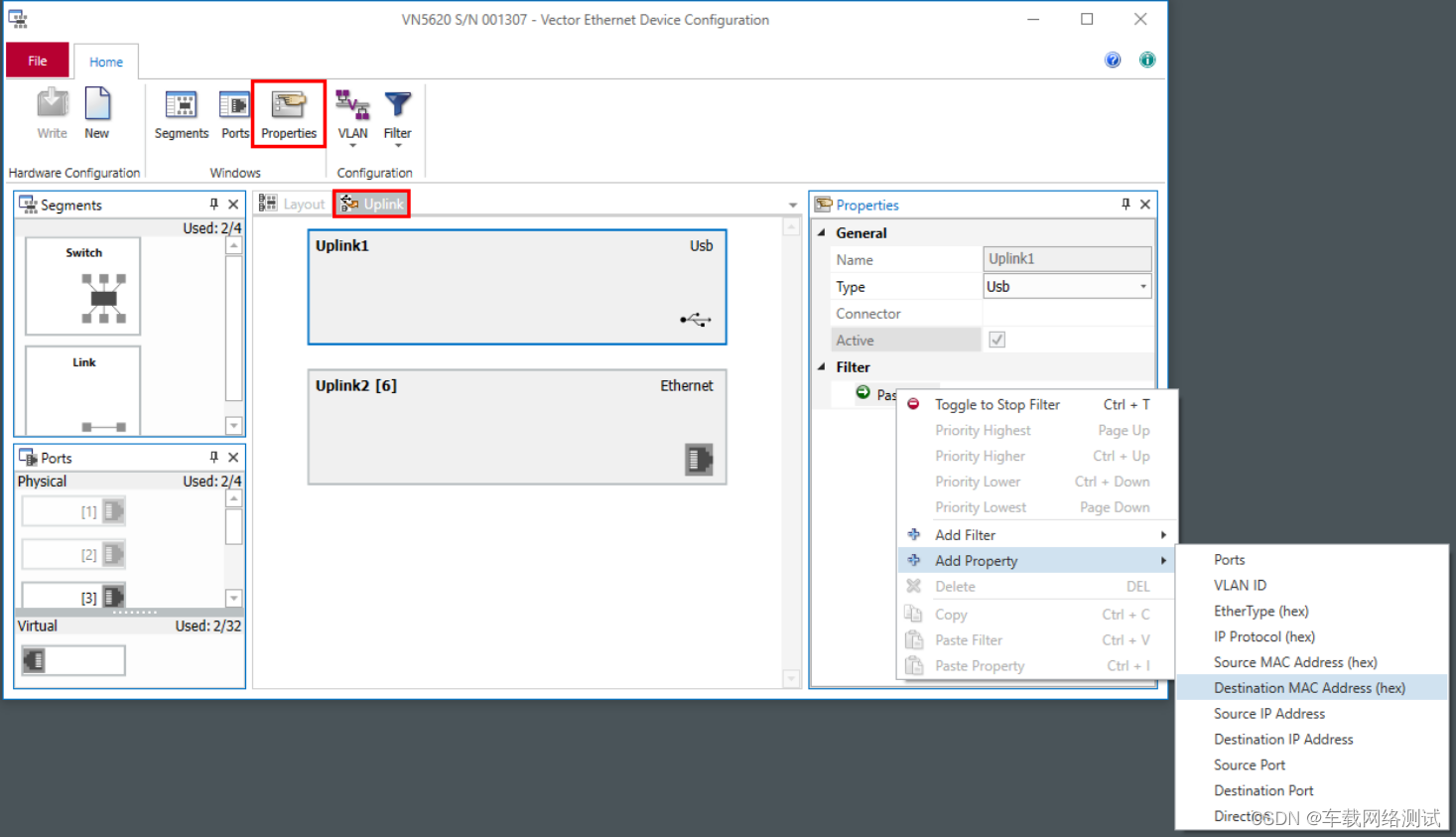
如何区分哪些包是CANoe/CANalyzer发出的
在CANoe/CANalyzer中,可以通过Trace窗口栏Sim (Simulation)来区分哪些数据包是CANoe/CANalyzer发出的。
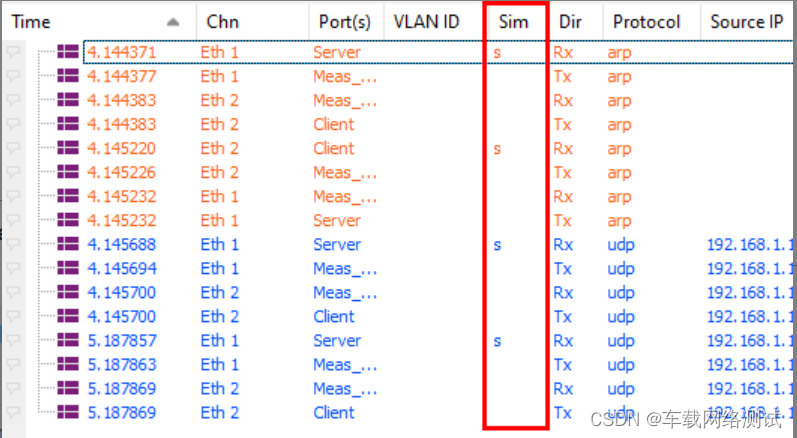
图 8:Sim 标记识别 CANoe 发送的数据包